Giờ đây, bạn có thể dễ dàng lưu sự kiện trực tiếp của mình trên hầu hết các nền tảng. Điều này thật tuyệt nếu bạn muốn tải chúng lên nền tảng khác hoặc lưu trữ chúng để lưu trữ an toàn. Twitch, Instagram và Facebook đã bao gồm tính năng này.
Trong hướng dẫn này, chúng tôi sẽ chỉ cho bạn cách lưu sự kiện trực tiếp của mình trên Twitch, Instagram và Facebook.
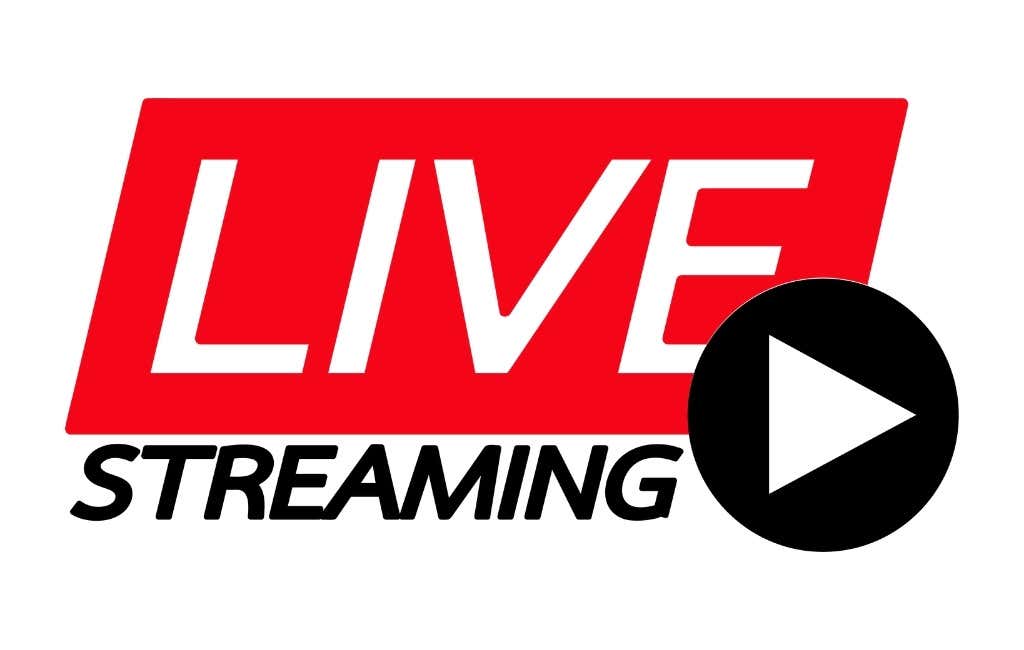
Cách lưu buổi phát trực tiếp của bạn trên Twitch
Twitch kết hợp một tính năng có tên Video theo yêu cầu (VOD) để lưu luồng và cho phép người dùng xem video sau khi chúng được phát trực tuyến. Thông qua tính năng này, bạn có thể tìm và tải xuống các buổi phát trực tiếp trước đó của mình. Tuy nhiên, trước tiên, bạn cần kích hoạt VOD, sau đó việc lưu chúng thật dễ dàng.
Dưới đây là cách thiết lập VOD để dễ dàng lưu sự kiện trực tiếp của bạn:
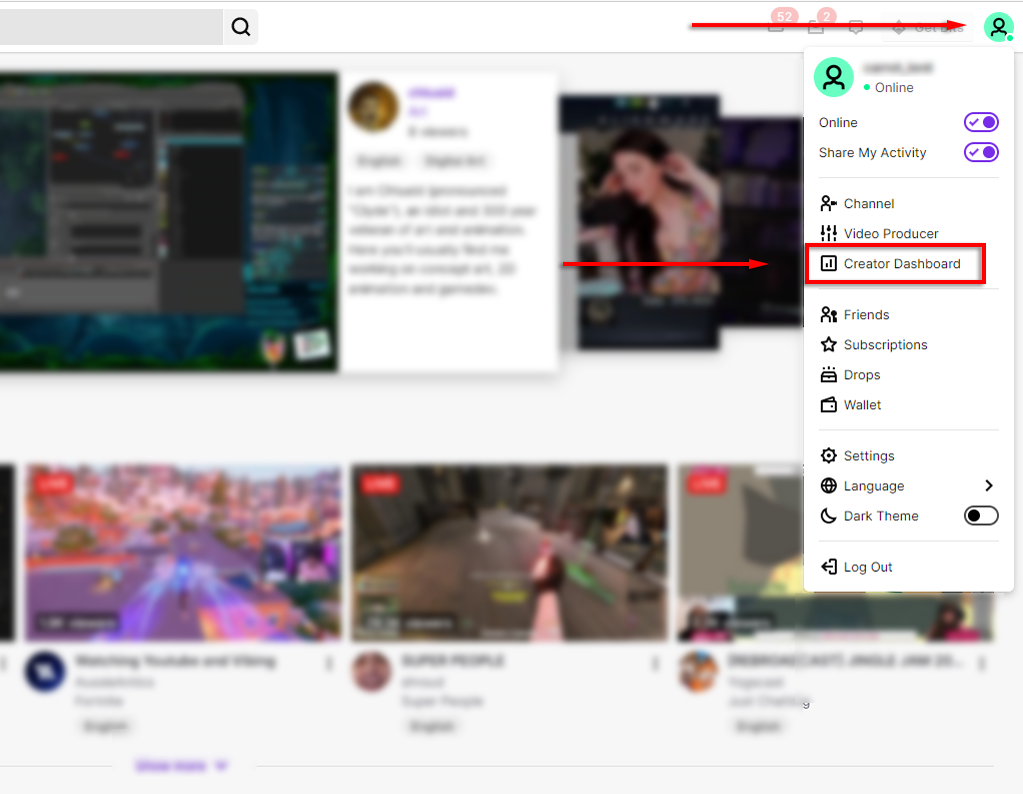
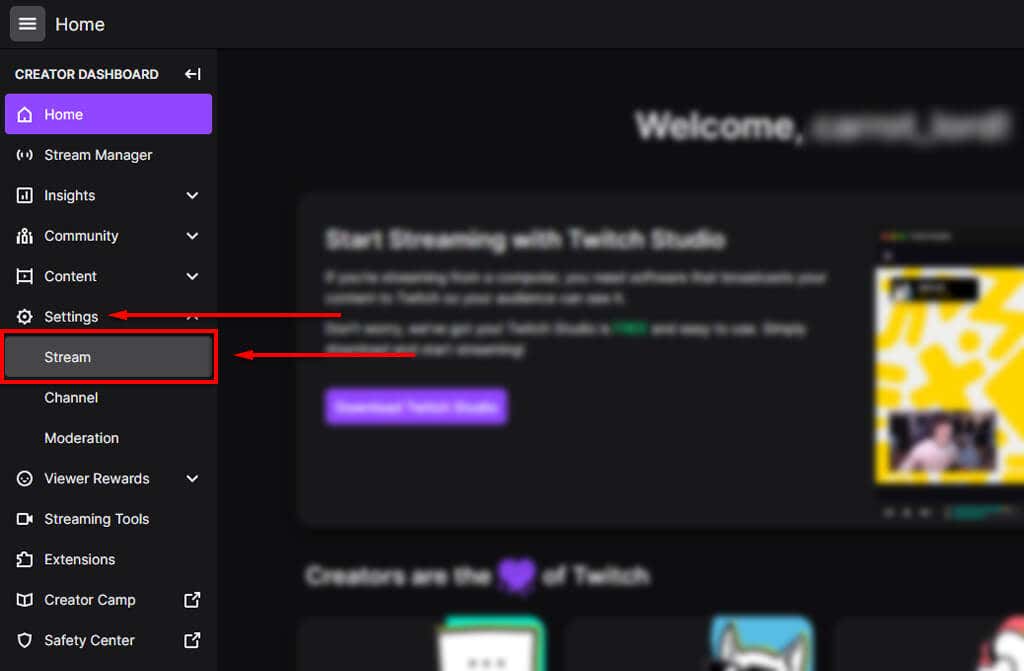
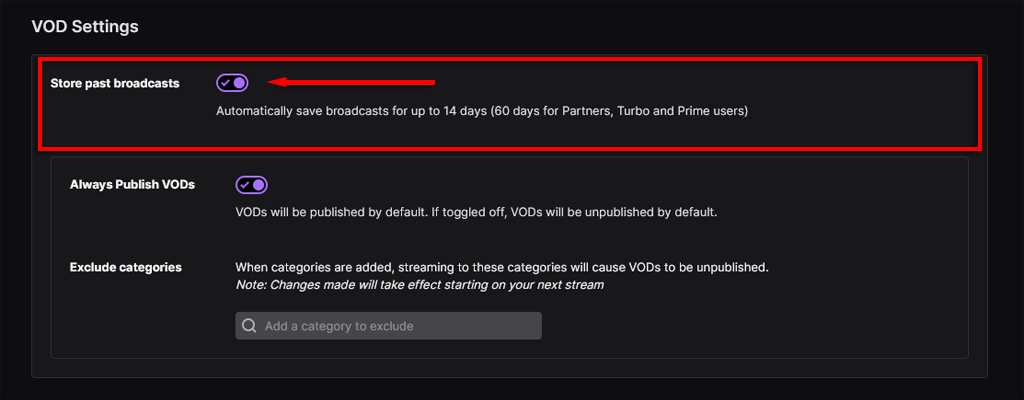
Bây giờ, mỗi khi bạn phát trực tiếp xong, Twitch sẽ lưu video đó dưới dạng VOD. Những thông tin này sẽ được lưu trong 14 ngày nếu bạn là người dùng tiêu chuẩn của Twitch hoặc 60 ngày nếu bạn có Twitch Turbo, đăng ký Prime Gaming hoặc bạn là Đối tác Twitch.
Để tìm và lưu sự kiện trực tiếp của bạn, hãy làm như sau:
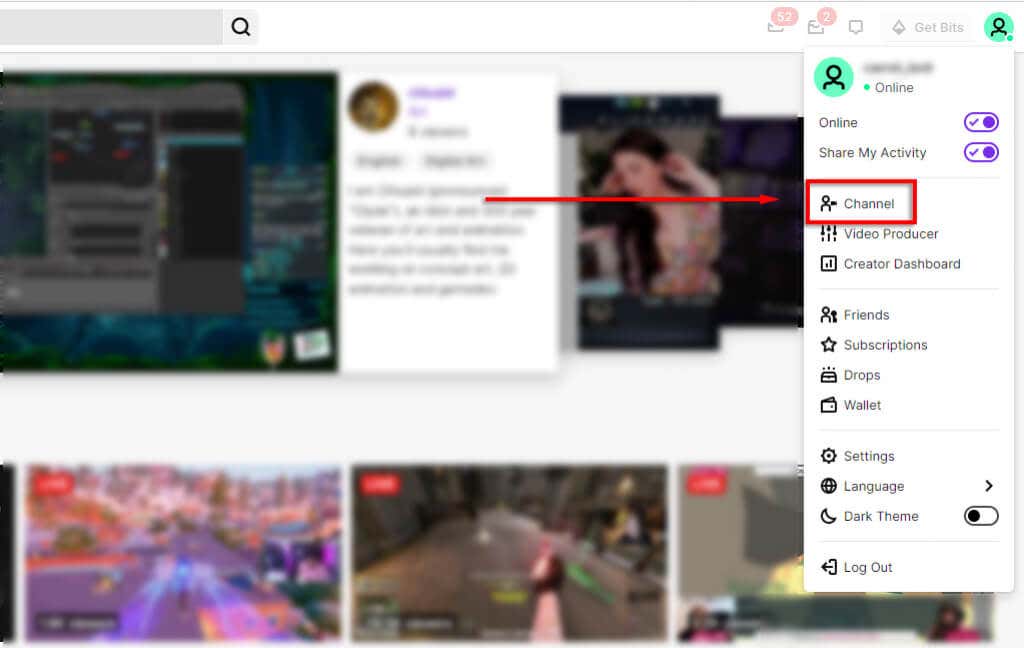
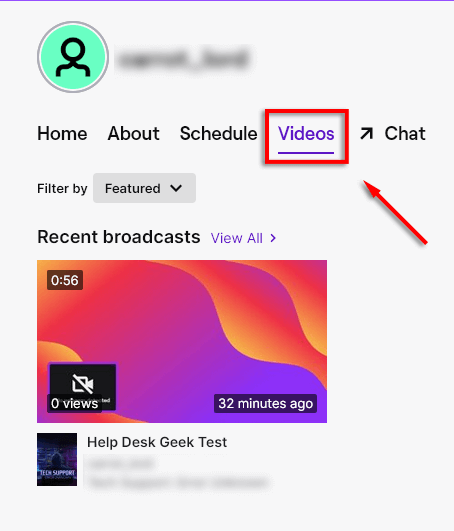
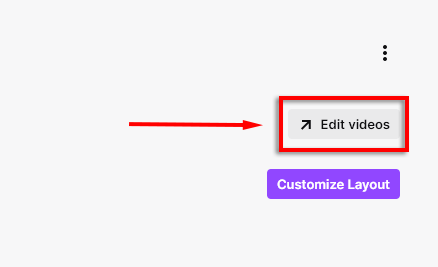

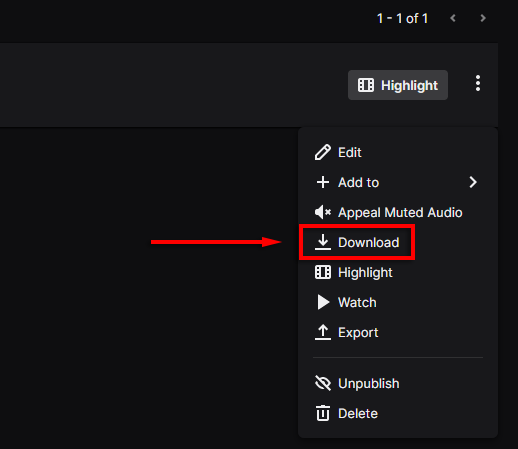
Twitch cũng cung cấp một chức năng khác gọi là Video nổi bật cho phép bạn lưu các chương trình phát sóng được tuyển chọn thành các video ngắn và lưu lại vĩnh viễn trên kênh của bạn.
Lưu ý: Để tải video của người khác xuống, hãy xem hướng dẫn của chúng tôi.
Cách lưu sự kiện phát trực tiếp của bạn trên Instagram
Instagram đã giới thiệu khả năng tải xuống các luồng trực tiếp (còn gọi là chương trình phát sóng) vào khoảng năm 2017, cập nhật tính năng này với các nền tảng khác như Facebook và Twitter. Xin lưu ý rằng bạn chỉ có thể tạo và lưu luồng trực tiếp qua thiết bị di động của mình.
Cách lưu sự kiện trực tiếp của bạn trên Instagram trên Android hoặc iPhone:

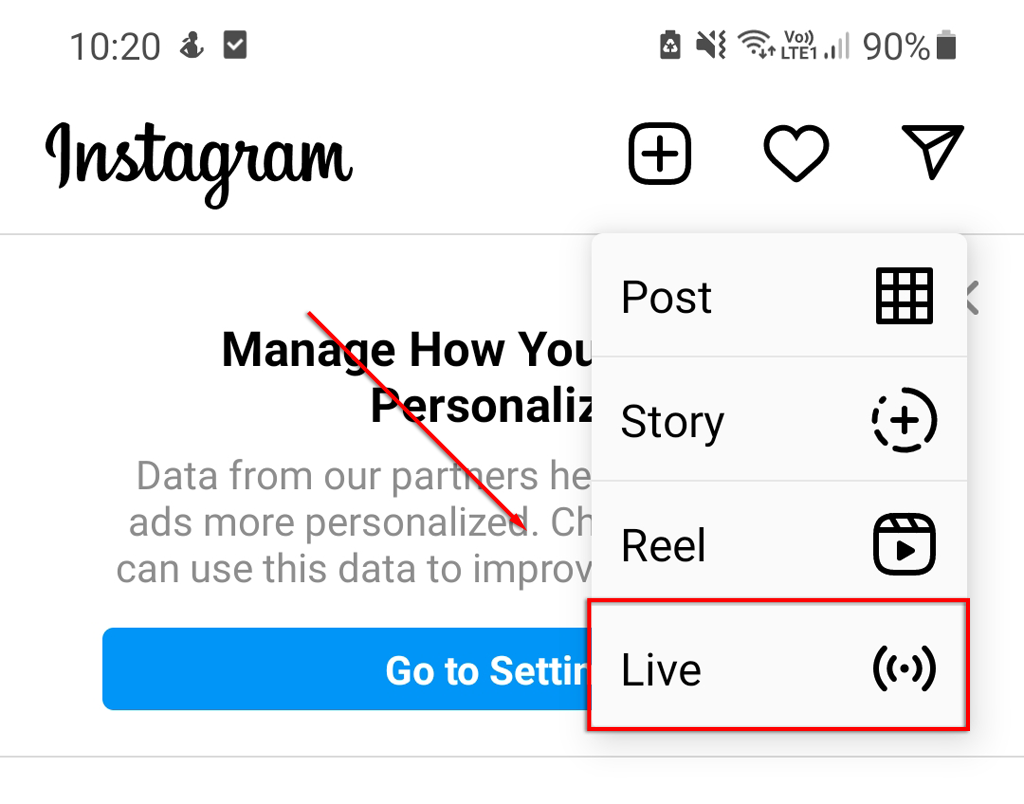
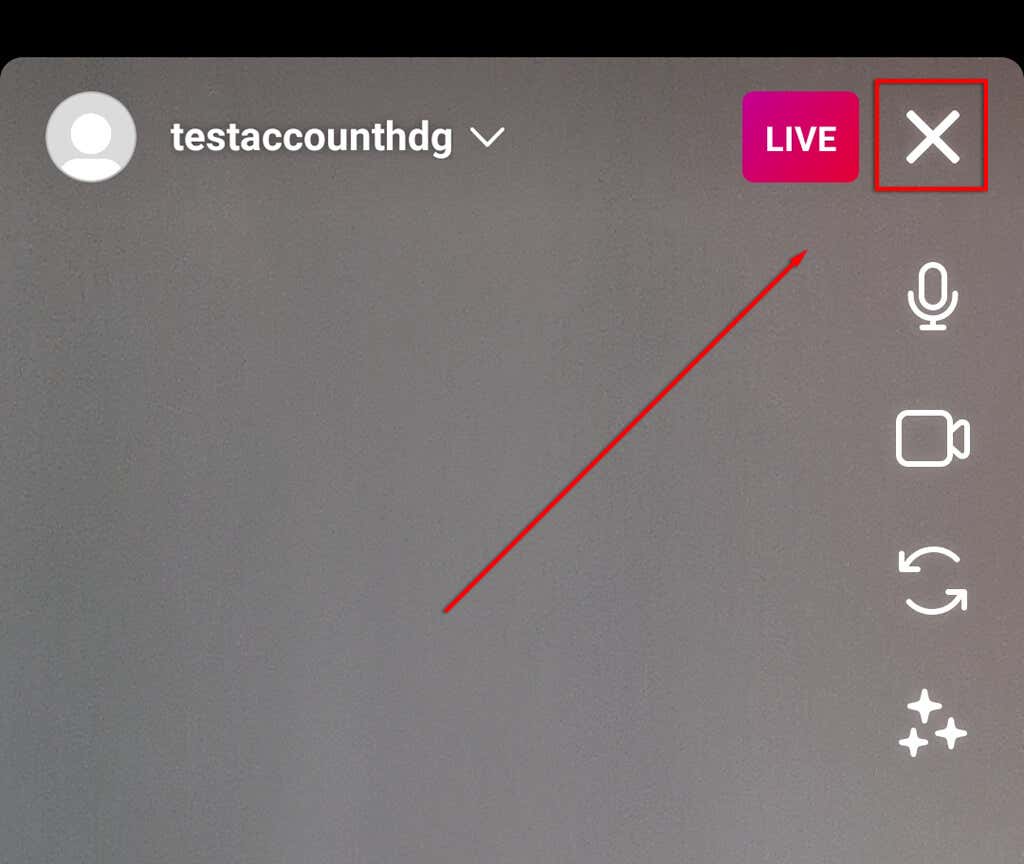
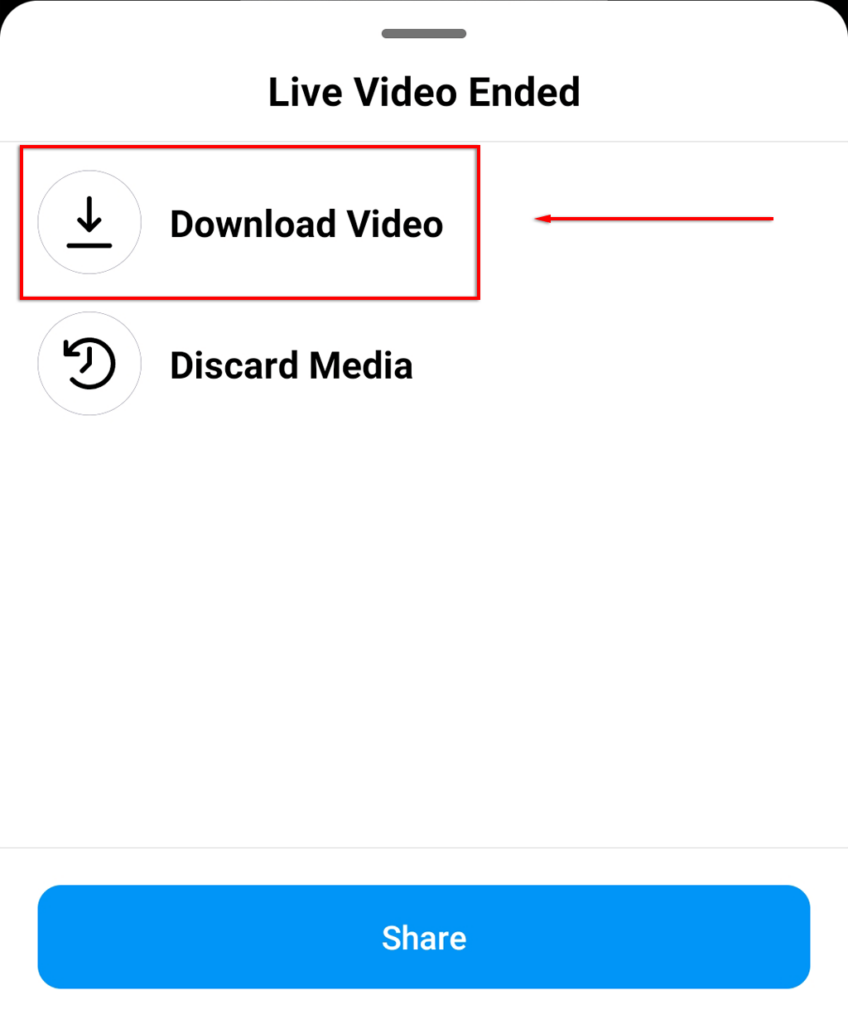
Lưu ý : Bạn chỉ có thể lưu luồng trực tiếp của mình ngay sau khi luồng đó hoàn tất. Khi bạn di chuyển qua cửa sổ bật lên cuối cùng, việc lưu luồng sẽ không thể thực hiện được.
Cách lưu buổi phát trực tiếp của bạn trên Facebook
Ngay sau khi bạn hoàn thành phát trực tiếp trên Facebook, video sẽ tự động đăng lên dòng thời gian Facebook của bạn và lưu vào thư viện video Facebook của bạn. Điều này giúp việc tải xuống cực kỳ dễ dàng nếu bạn muốn lưu trữ hoặc đăng nó lên nền tảng khác.
Để tải xuống luồng trực tiếp của bạn từ Facebook trên PC hoặc Mac:
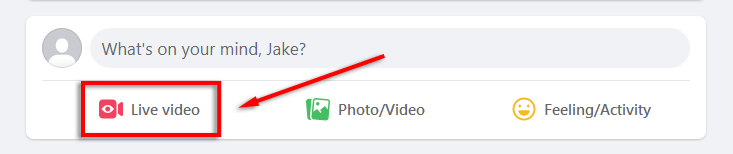
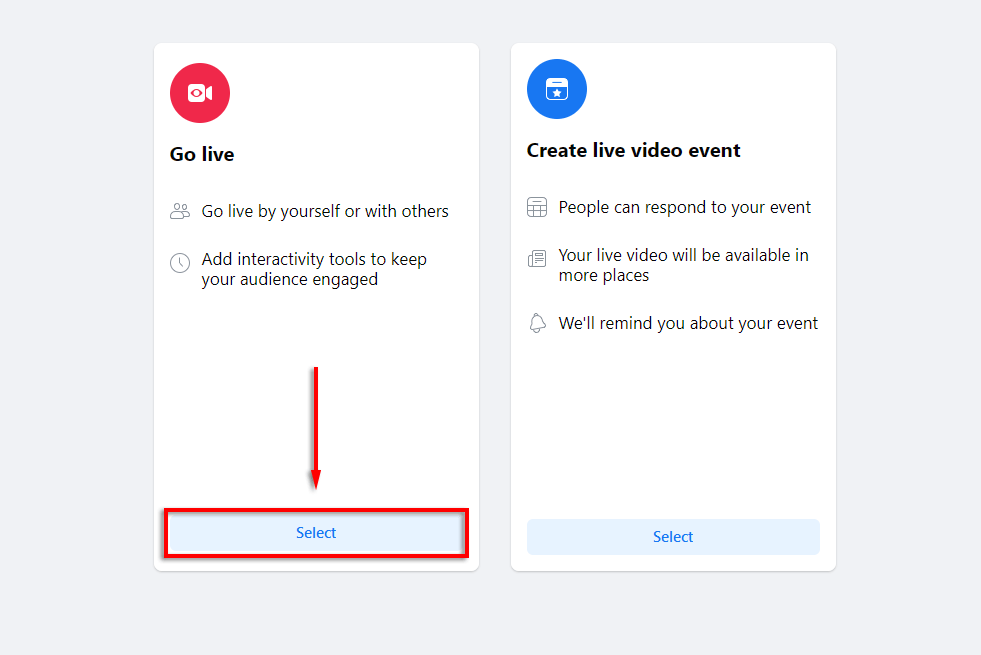
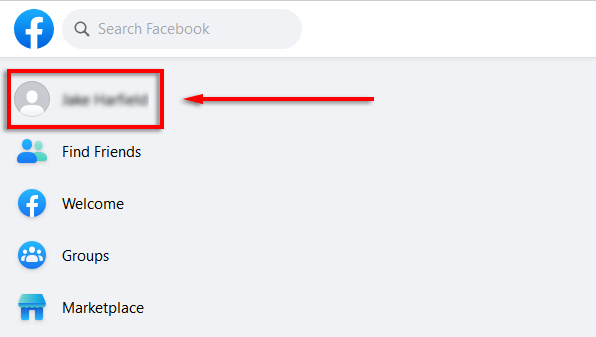 .
.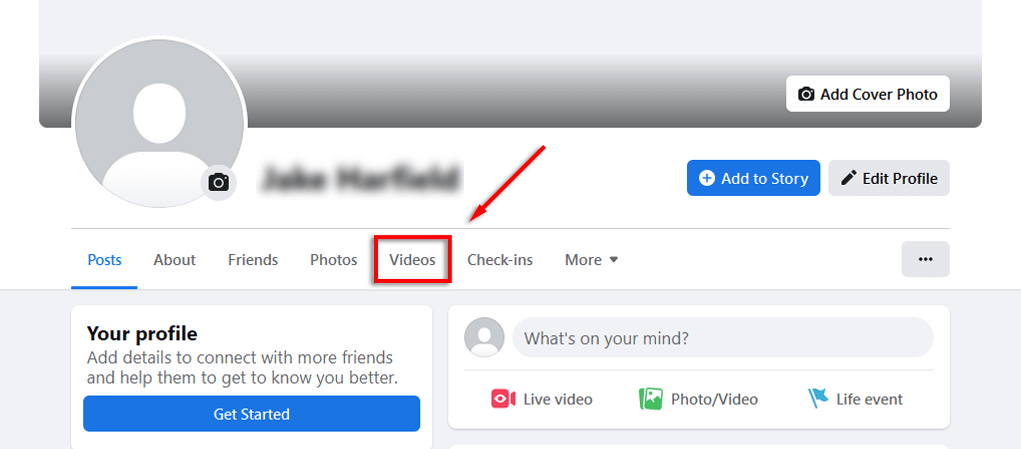
Tải xuống luồng trực tiếp qua Android hoặc iPhone khó hơn. Để làm như vậy:
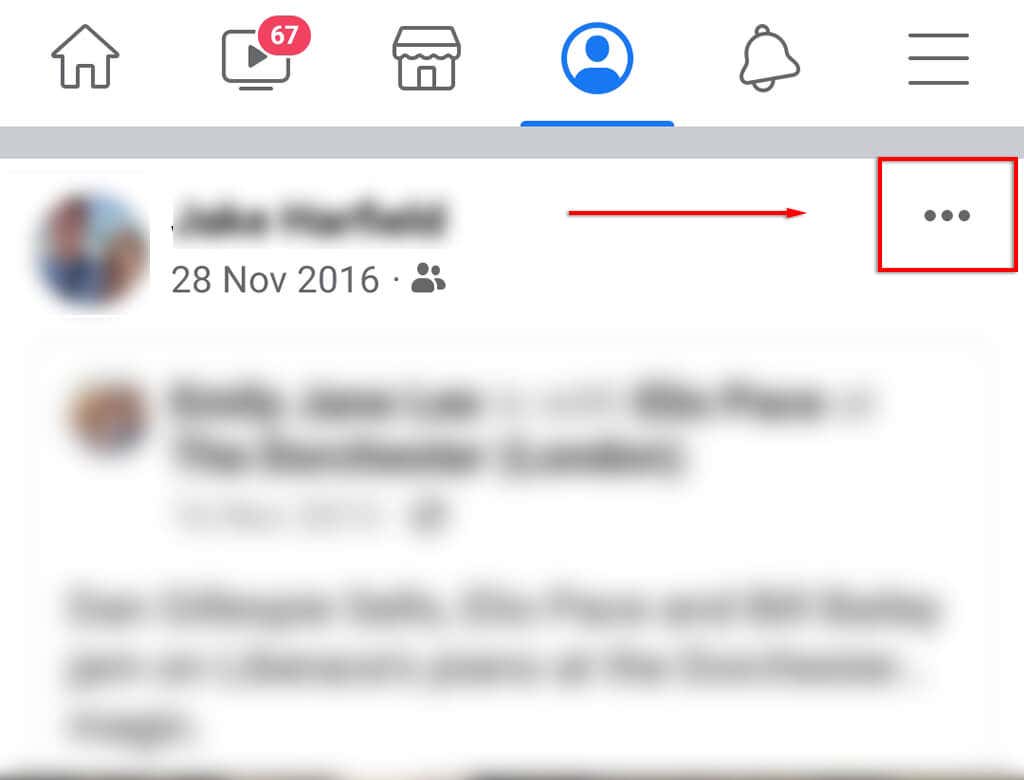
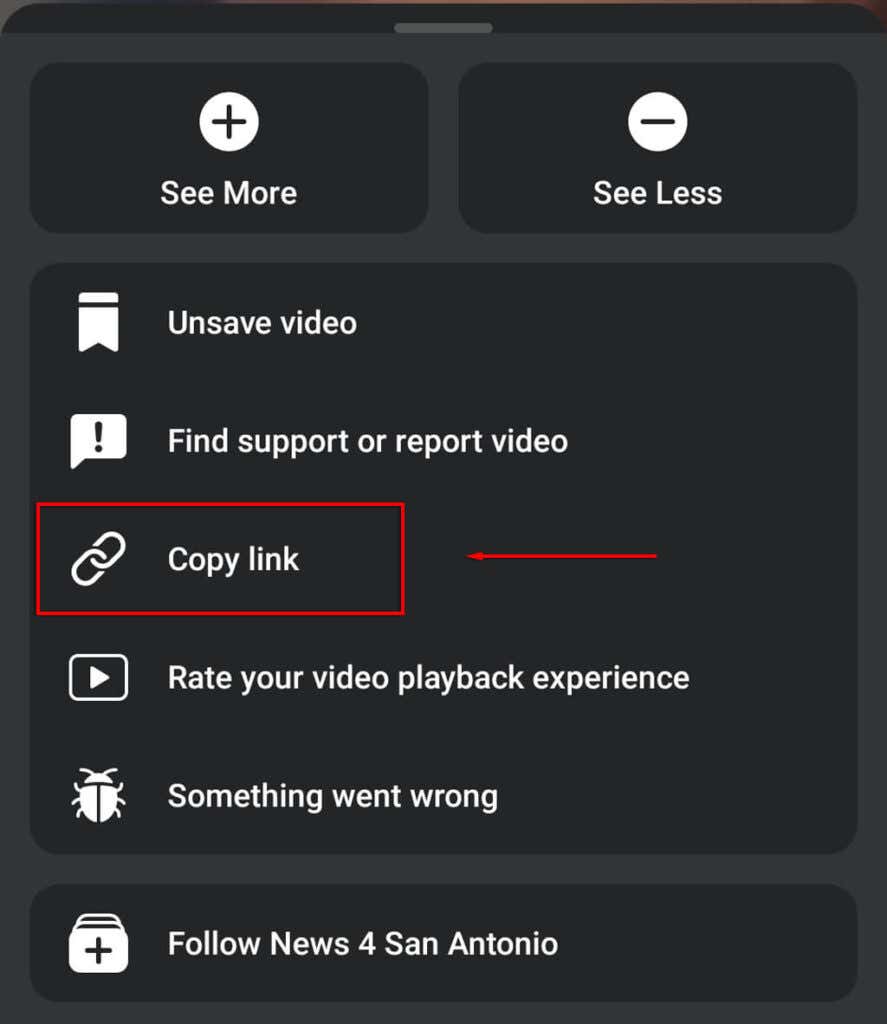
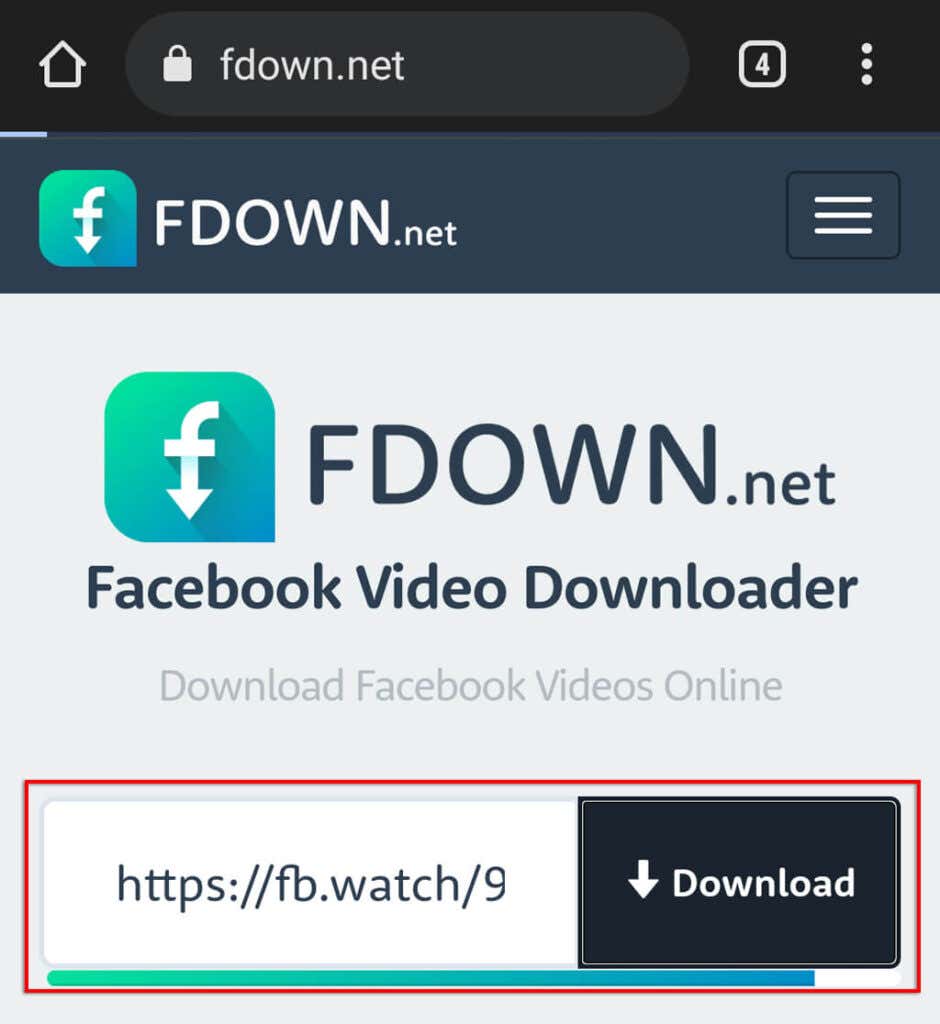
Lưu buổi phát trực tiếp của bạn
Bây giờ bạn đã biết cách lưu và tải xuống sự kiện phát trực tiếp của mình trên Twitch, Instagram và Facebook. May mắn thay, việc này cực kỳ dễ dàng và là cách tuyệt vời để đảm bảo rằng bạn luôn có quyền truy cập vào các video trước đó của mình, đặc biệt nếu bạn muốn sử dụng lại chúng trong tương lai.
.